V této agendě se nachází evidence docházky, stahování dat z mobilní aplikace, prostředí pro správu dat. Tak by se dalo ve stručnosti shrnout a popsat nejdůležitější místo systému.
Přehled záznamů
V přehledné tabulce se zobrazují záznamy o příchodech jednotlivých zaměstnanců na stavbu nebo o lékařských návštěvách. Barevné příznaky rozlišují jednotlivé záznamy. Současně je možné v této tabulce záznamy filtrovat a upravovat.
Primárně jsou záznamy o docházce pořizovány z mobilní aplikace. Zaměstnanec má přidělen přihlašovací kód a heslo. Při příchodu na stavbu se zaměstnanec přihlásí do mobilní aplikace a vyfotí se. Systém data v mobilní aplikaci při dostupnosti internetového připojení synchronizuje do cloudu ERP systému.
Administrátor aplikace následně data zkontroluje a upraví nepřesné záznamy.
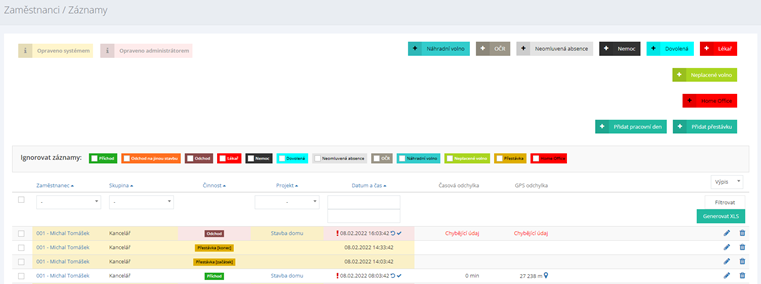
Filtrování záznamů
Záznamy umožňují filtraci podle různých podmínek, např. podle jména zaměstnance či podle projektu. Zobrazené výsledky je možné omezit o záznamy čerpání dovolené. To vše nastavíte jednoduše pomocí roletových nabídek filtrů a zatržítky seznamu tzv. Ignorovaných záznamů.
- Otevřete agendu “Zaměstnanci / Záznamy”.
- Ve filtračním panelu, v jeho přední části, zvolte výběr z roletové nabídky jméno zaměstnance.
- Ve filtračním panelu je možné “Ignorovat záznamy” - tzn. označit záznamy, které se nemají ve výsledku zobrazovat (např. Dovolená, neplacené volno apod.).
- Dokončete stisknutím tlačítka
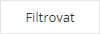 umístěném v pravé části filtračního řádku.
umístěném v pravé části filtračního řádku.
Zrušení filtru provedete nastavením volby “–” v poli "Zaměstnanec" a stisknutím tlačítka 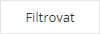 .
.
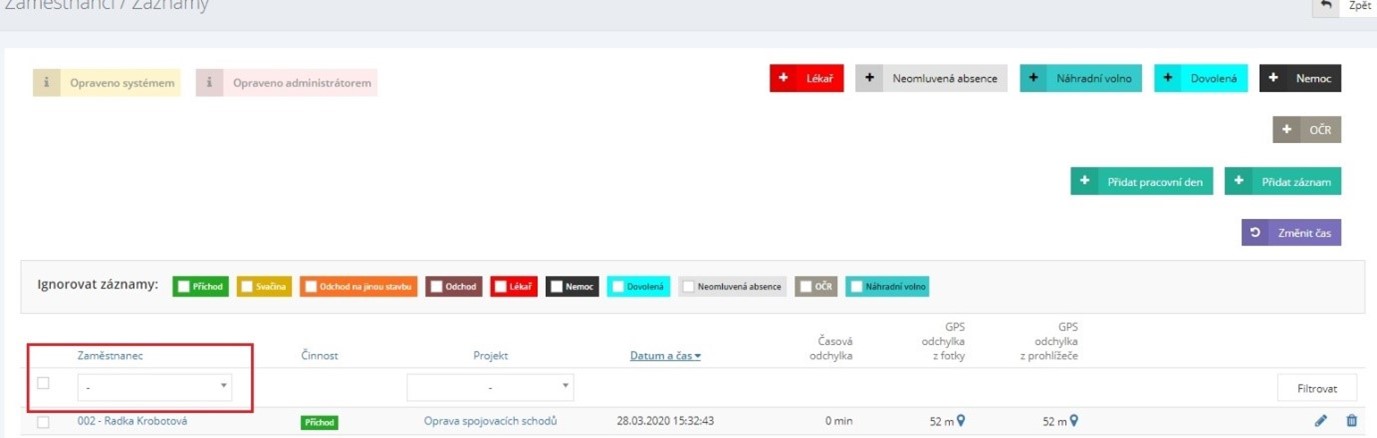
Založení nového záznamu
V některých případech je nutné založit záznam pracovního dne ručně. Zvlášť v případě že, nebyla načtena docházka z mobilní aplikace.
Stejným postupem je možné zadat jakýkoliv jiný záznam, např. záznam Ošetřování člena rodiny (OČR). Volbu typu záznamu (dovolená, OČR) se nejsnáze provede stisknutím příslušného tlačítka. Typ záznamu se poté převezme do formuláře.
- V otevřené agendě “Zaměstnanci / Záznamy” stiskněte tlačítko
 .
. - V zobrazeném formuláři klikněte do pole “Zaměstnanec” a v roletové nabídce vyberte požadované jméno.
- Klikněte do pole “Datum” a nastavte příslušný termín. Doplňuje se vždy jeden pracovní den. Systém vyplňuje aktuální datum.
- Zkontrolujte doplněný “Čas příchodu” a “Čas odchodu”. Případně proveďte nastavení zápisem do příslušných buněk.
- Pokud zaměstnanci pracují i přes víkend je potřebné změnit stav u "Přeskakovat víkendy" NE.
- Pokud zaměstnanec pracuje na noční směně je potrebné změnit stav "Noční směna" ANO.
- Dokončete stisknutím tlačítka
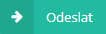 .
.
Přestávka
Mobilní aplikace umožňuje zadat čerpání přestávky. Při zahájení čerpání přestávky se zaznamenává GPS. V okamžiku, když je zaměstnanec na přestávce, není možné s mobilní aplikací Stavario pracovat. Jakmile je přestávka ukončena, jsou všechny funkce aplikace obnoveny. Výchozí délka přestávky je nastavena na 30 minut. Délku přestávky je možné změnit v záložce “Základní nastavení” u konkrétního zaměstnance v agendě “Zaměstnanci / Zaměstnanci”.
Přestávku je také možno přidat ručně.
- V otevřené agendě “Zaměstnanci / Záznamy” klikněte na tlačítko
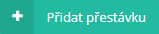 .
. - V zobrazeném formuláři klikněte do pole “Zaměstnanec” a v roletové nabídce vyberte požadované jméno.
- Klikněte do pole “Datum” a nastavte příslušný termín. Doplňuje se vždy jeden pracovní den. Systém vyplňuje aktuální datum.
- Zkontrolujte doplněný “Čas od” a “Čas do”. Případně proveďte nastavení zápisem do příslušných buněk.
- Dokončete stisknutím tlačítka
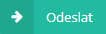 .
.
Úprava stávajícího záznamu
V některých případech je potřeba upravit záznamy načtené z mobilní aplikace.
- V otevřené agendě “Zaměstnanci / Záznamy” zaměřte požadovaný řádek.
- Stiskněte tlačítko “Upravit záznam
 ” . Formulář je možné otevřít také klikem myší na řádek.
” . Formulář je možné otevřít také klikem myší na řádek. - V zobrazeném formuláři upravte požadované informace.
- Doplňte textovou poznámku pro zaměstnance, jedná se povinný údaj.
- Dokončete stisknutím tlačítka
 .
.
Systém kontroluje duplicitu zadávaných záznamů. O nevhodném zadání budete informováni. Systém záznam vytvoří a je možné jej dále editovat.
Exporty záznamů
Pro export záznamů odpracovaných hodin zaměstnanců přejděte do modulu “Reporty / Odpracované hodiny”, resp. “Reporty / Odpracované hodiny na projektu”.
- Přejděte do agendy“Reporty / Odpracované hodiny”.
- Označte zaměstnance, jejichž záznamy májí být vygenerovány.
- Nastavte požadované období výběrem z kalendáře.
- Dokončete stisknutím tlačítka
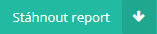 .
.
Hotový soubor se stáhne do vašeho počítače a můžete tisknout.

Komentáře
0 komentářů
Prosím přihlaste se, abyste mohli napsat komentář.